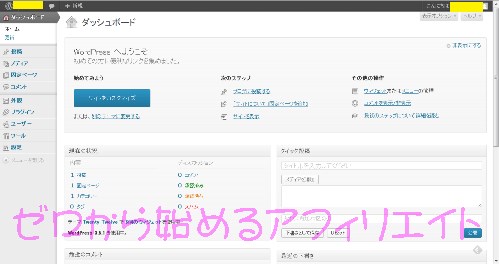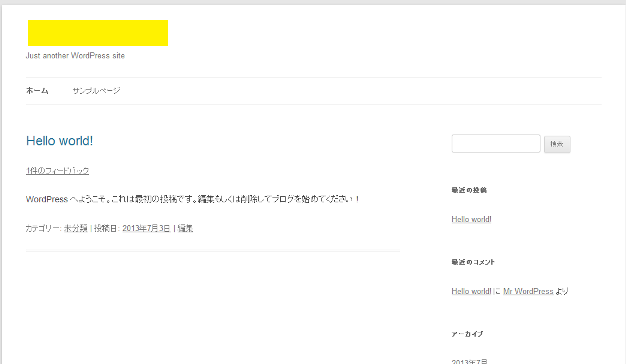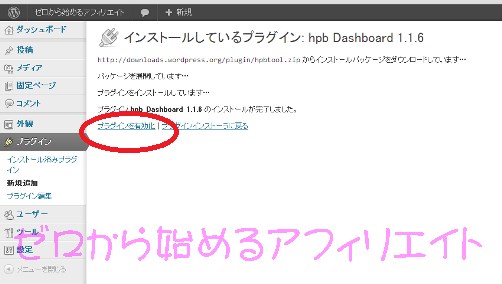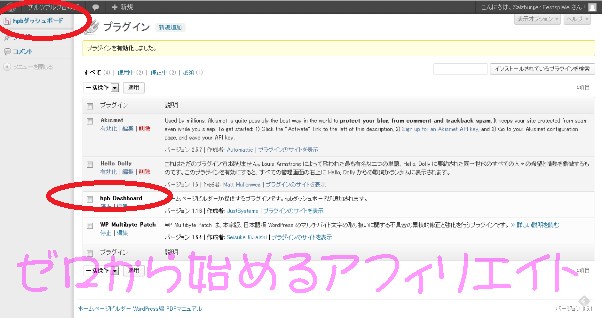ホームページビルダー17でワードプレスサイトを作成する場合
ホームページビルダーのダッシュボードがない!というエラーと対処法です。
新しくサーバーを借りて、又は、サーバーを移転した際、
ホームページビルダー17でワードプレスサイトを作り、
無事、ワードプレスがインストールされました。
しかし、いざ、ログインしてみると、ワードプレスの左上にあるはずの
[hpb]というダッシュボードが表示されていない場合があります。
ダッシュボードがないままですと、
ホームページビルダーで作成したトップページのデザインが反映されていませんので、
サイトを表示するとこんな画面になってしまいます。
しばらくしてから、ワードプレスにログインし直すと、
hpbダッシュボードが出てくる場合もありますが、
出て来ない場合には、ワードプレスで[hpb dashboard]のプラグインを新規インストールします。
左側の「プラグイン」の下にある「新規追加」をクリック。
検索ウィンドウに[hpb]と入力すると、[hpb dashboard]のプラグインが表示されますので、
「今すぐインストールする」をクリック。
インストールが完了したら、「プラグインを有効化する」をクリックします。
これで、[hpb dashboard]のインストールは完了です。
インストール済みのところに[hpb dashboard]が表示されています。
これで、左上の角にも[hpb dashboard]が表示されました。
後は、ダッシュボードをクリックし、「データを反映」すれば、
ホームページビルダー17で作成したワードプレスのサイトを確認することができます。
希に、プラグインをインストールした場合であっても表示されないことがあるようですが、
サーバーが不安定な場合もありますので、
しばらく経ってからもう一度試してみると表示されたということが多いようです。
それでもダメな場合は、もう一度、ホームページビルダー17で
ワードプレスサイト>サイトの公開を選択し、ファイルをアップロードし直します。
2回目にアップロードする場合にはファイル数は40程度ですので、30秒ほどで完了します。
ワードプレスの管理画面が立ち上がったら、[hpb dashboard]から「データを反映する」をクリックし、
デザインがきちんと反映されたかサイトを確認します。
【関連記事】
◆ホームページビルダー17に良くあるエラーと対処法
◆WordPressエラーと対処法
[スポンサーリンク]
☆ホームページビルダー17&WordPressでゼロから始めるアフィリエイト.com☆